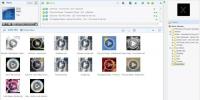PickMeApp - Transfert de logiciel avec des paramètres enregistrés vers d'autres systèmes
Il est toujours recommandé de sauvegarder les applications installées avant d'acheter un nouveau PC ou d'installer une nouvelle copie de Windows sur le système. Et si vous ne pouviez pas trouver des installateurs d'applications que vous envisagez d'utiliser sur un nouveau système? Les problèmes deviennent beaucoup plus importants lorsque les paramètres et les préférences enregistrés des applications importantes doivent également être portés. Apparemment, il n'existe aucun moyen direct de porter les applications installées avec toutes les préférences vers un nouveau système. Vous pouvez opter pour des virtualiseurs d'applications disponibles sur le marché qui peuvent rendre les applications installées portables, telles que, Enigma Virtual Box, mais nous pensons que vous feriez mieux d'utiliser PickMeApp à cet effet. Il s'agit d'un utilitaire portable capable de capturer des applications personnalisées avec toutes les préférences enregistrées, afin que les utilisateurs peut facilement les utiliser sur les systèmes nouvellement achetés sans tracas avec de longues installations suivies de la configuration préférences.
Les applications personnalisées vont des IDE de développement logiciel, aux logiciels de manipulation d'images, aux ordinateurs de bureau publier des programmes dans des utilitaires simples avec lesquels vous avez peaufiné afin de les utiliser dans un façon. Certes, on ne peut pas se permettre de les perdre sans faire une sauvegarde sur des périphériques de stockage externes. PickMyApp n'a pas nécessairement été conçu pour créer des sauvegardes sur des supports de stockage portables, il peut être utilisé pour capturer des applications sur n'importe quel emplacement local ou distant.
Il est livré avec une interface simple à deux volets avec des applications installées sur le côté gauche tandis que les applications capturées sont répertoriées à l'autre extrémité. L'utilisation est assez simple. Lancez l'application et elle commencera automatiquement à remplir le côté gauche avec toutes les applications installées, permettant aux utilisateurs de sélectionner celles qu'ils souhaitent capturer.
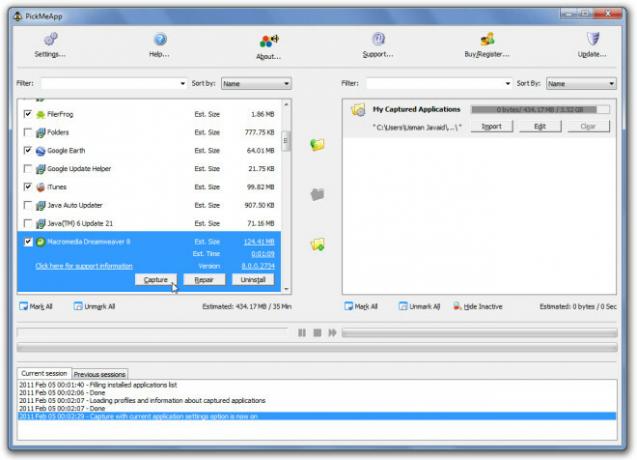
Une fois que vous avez sélectionné les applications, cliquez sur le bouton Capturer l'application marquée dans le volet central pour commencer à capturer les applications marquées avec les préférences enregistrées. Le processus prend un certain temps qui dépend de la taille des applications marquées. Il convient de mentionner ici que le processus de capture exporte toutes les données enregistrées d'une application dans son format TAP natif, il ne peut donc pas être considéré comme une simple copie des fichiers d'application d'un un autre.
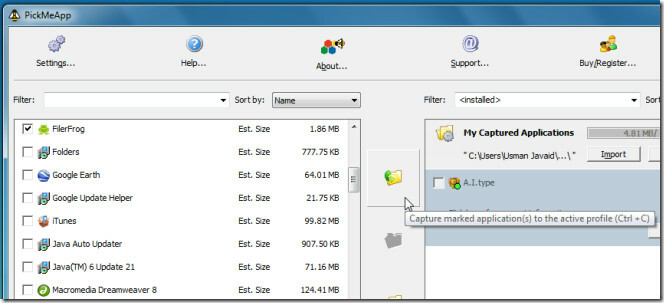
Dans la fenêtre du bas, vous pouvez voir les résultats du processus de capture. Une fois les applications capturées, vérifiez les fichiers au format TAP dans son répertoire installé. Vous devez maintenant exécuter PickMeApp sur le système sur lequel les applications personnalisées doivent être portées. Dans le volet des applications capturées, vous verrez toutes les applications qui ont été portées auparavant. Une application avec une marque verte indique qu'elle a déjà été installée sur votre système, vous devez donc installer les applications qui n'ont pas de marque verte.

PickMeApp, sans doute, offre un moyen facile de porter des applications personnalisées. Puisqu'il s'agit d'une application portable, vous pouvez la transporter sur des disques externes pour installer des applications capturées dans plusieurs systèmes. Il fonctionne sur Windows XP, Windows Vista et Windows 7.
Télécharger PickMeApp
Chercher
Messages Récents
Weezo: Partager, transférer et accéder à distance au contenu du disque dur
Weezo est une application d'accès à distance / partage de fichiers ...
Miro 5 ajoute une boutique eMusic, une option pour télécharger des vidéos HD Vimeo et plus
En mai 2011, nous couvert Miro 4, une puissante application de gest...
Déplacer des fichiers vers différents emplacements à l'aide de raccourcis clavier
La gestion des fichiers est très importante pour trouver facilement...